广告侵入你的智能电视。如何拦截它们?
广告,这个我们曾经希望通过从卫星和有线电视切换到流媒体电视来避免的麻烦,从来没有真正消失。流媒体服务本身不仅会在节目之前或期间播放广告(Netflix 和 Disney+ 是最新加入广告支持趋势的服务),而且智能电视也会自己显示广告。这些广告可以在电视的主屏幕、应用商店或应用启动器上弹出。它们来自电视的操作系统或平台,例如 Roku 电视的 Roku OS 或 Nvidia Shield 电视的 Android TV。
购买流媒体设备和付费订阅后,却仍然要忍受广告,这听上去好像不对劲,甚至让人感到不公平。但随着大型高端智能电视的价格降至历史最低点,广告可以帮助制造商抵消成本。
智能电视收集并与广告商分享用户看什么、多常看、看多久等数据,这样就可以针对特定用户投放广告。智能电视要么默认,要么在安装过程中提示用户开启相应的设置。一项允许智能电视洞察查看用户观看什么内容的技术被称为 ACR,即自动内容识别(英语:Automatic Content Recognition)。本技术的工作原理是,采样用户在电视上播放的任何类型的内容,包括商业广告,并按照收集的数据创建一个“指纹”。然后,将“指纹”与保存的指纹库进行比对,以准确判断用户所观看的内容。
除了观看历史记录,智能电视还可以收集设备信息,比如电视的 IP 地址,并推断用户位置。这些数据可能会与其他信息相结合,例如用户的估计年龄或来自第三方的其他人口统计数据。要了解更多关于智能电视跟踪方式,以及用户能够退出设置方式,请参阅我们的文章。
汽车和咖啡店的广告
无论我们喜欢与否,广告已经成为智能电视上播放的主要内容之一,但有些广告可能比其他广告更让人讨厌、更烦人。用户甚至可能不介意看到自己最喜欢的节目的新剧集或新的动作电影的广告,因为这些广告基于用户观看历史,那些与电视体验无关的东西的广告呢,比如碳酸饮料、实体店促销或汽车?
这就是一些使用 Google 电视和 Android 电视操作系统的智能电视用户今年所面临的问题。一些用户报告说,他们看到了与他们的流媒体偏好完全无关的产品和商店广告,比如印度苹果经销商的广告,加拿咖啡厅连锁店的广告,以及汽车的广告。
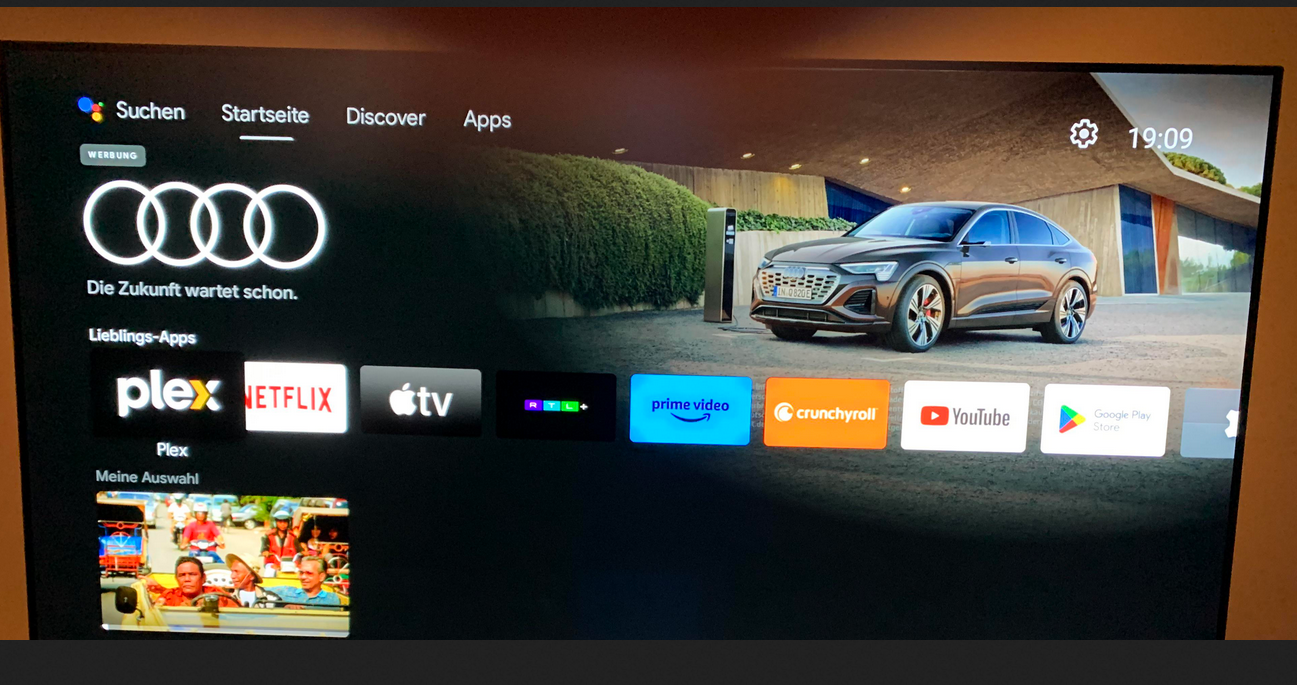
来源:Reddit. 上传截图的 Reddit 用户声称,他在运行 Android TV 的 Nvidia Shield TV 的主屏幕上看到了奥迪的广告。
Google 早在2020年就在 Android 电视上推出了主屏幕广告。最初,该公司表示,只会分享由 Google 或“媒体合作伙伴赞助的”推荐的“最受欢迎的电影和节目的电影预告片”。然而,即使推荐部分只推出节目广告,也引来了用户的反感。有些用户声称,很多节目广告是乱推荐的,比如7月份的圣诞电影广告。
主屏幕广告现在已经延伸到了汽车等实体产品,这种方式让许多用户感到厌恶,也就不足为奇了。这些碍眼的广告占据屏幕的大部分,对提高观看体验没有什么作用,更让人想起传统的电视广告。在智能电视时代,没有人愿意再看到它们卷土重来。
在智能电视上屏蔽广告的方式
如果用户想享受 Android 电视和 Google 电视的"智能"功能,则需要用 Google 账户登录并同意 Google 的隐私政策。这意味着,除非用户在设备设置或 Google 账户设置中关闭个性化广告,否则 Google 可以使用你的账户数据和电视活动来托管符合用户兴趣的广告。然而,禁用设置并不保证电视上再不回显示广告。相反,用户将会看到普通(非个性化)广告,这些广告可能同样具有干扰性和烦人性。
为了屏蔽广告,而不仅仅是降低广告与用户的相关性,需要更改电视或路由器上的 DNS 服务器设置,或者自己逐个屏蔽向智能电视发送广告的域名。
也许最简单的方法是将电视上的默认 DNS 服务器改为可以阻止广告和跟踪器的服务器,如 AdGuard DNS。用户通常可以在电视的「网络设置」或局域网设置的「DNS」或「DNS 服务器」部分改变 DNS 服务器。大多数流行的电视品牌都支持上述设置,但也有些无法支持它们。
- 用户也可以在路由器上更改 DNS 服务器设置,这样一来,就可以在所有连接到家庭网络的设备上阻止广告和跟踪器,而不仅仅是你的智能电视。但是,这种方法需要更多的技术知识,因为用户首先需要访问路由器的 Web 界面,这意味着用户需要知道 IP 地址和登录凭据(如果用户从未更改过凭据,则可以在网上查找路由器的默认凭据,但我们也鼓励不要坚持使用默认凭据,因为这是个很大的隐私风险)。
然而,需要注意的是,将 DNS 服务器更改为能够消除广告的服务器可能并不能完全消除广告。如果广告嵌入在内容中,例如广告是节目本身的一部分,比如角色使用的产品或屏幕上闪烁的标志,DNS 服务器不会屏蔽它。它也不会屏蔽与您想要观看的内容来自同一域的广告。如果这样做,您将不会看到任何广告,但您也将无法观看任何电影!这是因为 DNS 服务器无法区分同一域中不同类型的内容。
- 用户也可以通过路由器的设置来阻止那些向智能电视发送广告的域名。为此,用户需要创建自己的过滤器或黑名单,并添加这些域名。这种方法在技术上是三种方法中最具挑战性的,因为它不仅需要用户知道哪些域名向电视发送广告,还需要定期更新被屏蔽的域名列表。坦率地说,这是不必要的,有很多现成的广告拦截 DNS 服务器和过滤器。



















































